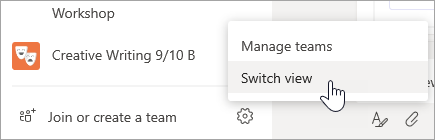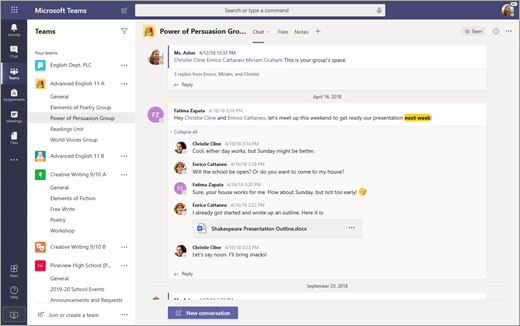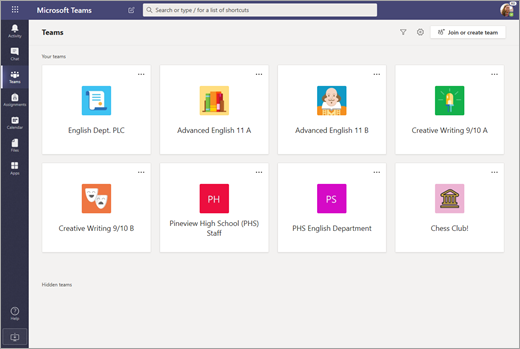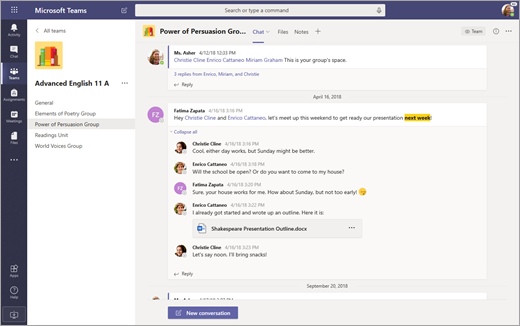Z przyjemnością przedstawiamy nowy, prostszy sposób nawigowania po zespołach. Wyświetlaj wszystkie zespoły w jednym scentralizowanym miejscu, w tym klasy, nauczycielskiej społeczności edukacyjnej, personelu i innych zespołów. Wybierz dowolny zespół, aby skupić się na konwersacjach i plikach bez dodatkowego wizualnego rozpraszania uwagi. Bez obaw — wszystkie pliki, konwersacje i zadania są nadal w miejscu, w którym zostały pozostawione. W dowolnym momencie możesz przełączyć się z powrotem do starego widoku, a my pokażemy Ci, jak to zrobić poniżej.
Co się zmienia
Oto porównanie nowego środowiska Teams (widoku siatki) i oryginalnego środowiska Teams (widok listy).
|
Widok listy |
Widok siatki |
|---|---|
|
Obecnie lista Teams jest wyświetlana cały czas. |
W widoku siatki zespoły są rozmieszczone jako pojedyncze kafelki w widoku Teams. |
|
Tak też wygląda, gdy masz otwarty kanał. |
W zespole widoczne są tylko kanały i karty dla danego zespołu. |
Nawigowanie po zespołach w widoku siatki
Aby otworzyć zespół, wybierz ikonę Teams, a następnie wybierz kartę zespołu.
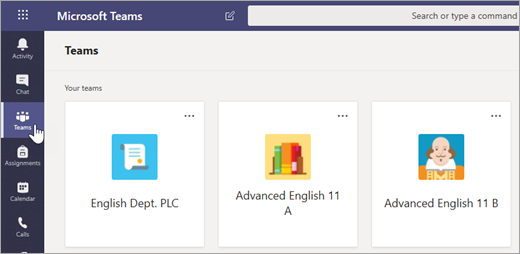
Zespoły, z które wchodzisz w interakcję najczęściej, będą na początku Twojego widoku. Wybierz pozycję Ukryte zespoły, aby wyświetlić pozostałe zespoły. Aby zmienić kolejność zespołów, zaznacz je i przeciągnij po kanwie.
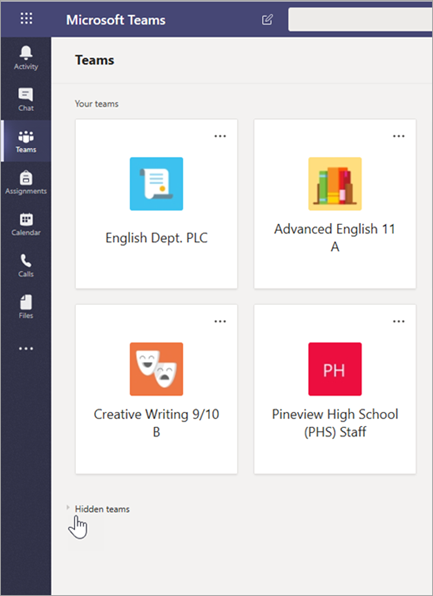
Filtruj zespoły według typu, wybierając pozycję Filtruj 
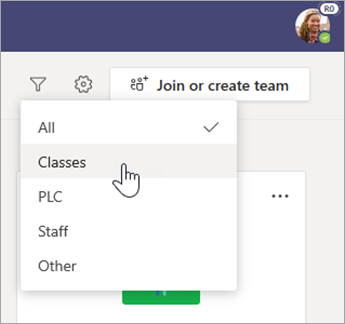
Wprowadź zmiany w zespole lub edytuj jego ustawienia, wybierając pozycję Więcej opcji 
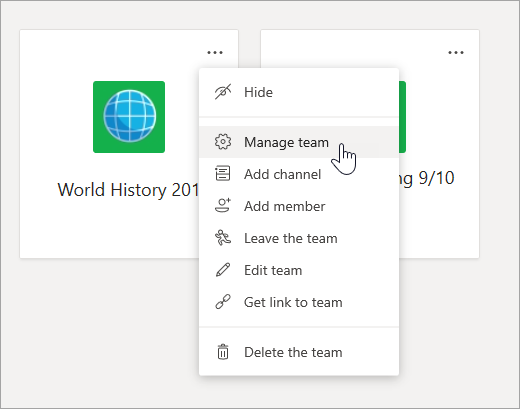

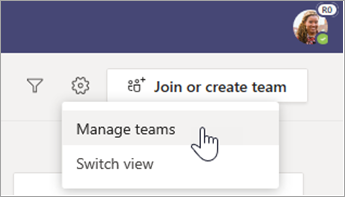
Nawigowanie po kanałach w widoku siatki
Kanały, których już używasz w zespołach, nadal mają tę samą zawartość. Aby otworzyć jedną z nich:
-
Wybierz zespół.
-
Wybierz kanał.
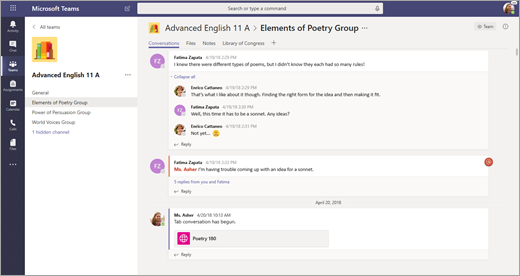
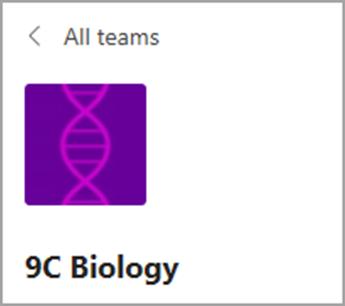
Nawigowanie po kartach w widoku siatki
Pliki, konwersacje i inne karty w ramach każdego zespołu nie zostały przeniesione. Zadania i notesy zajęć nadal znajdują się w kanale Ogólne zespołów zajęć.
-
Wybierz zespół.
-
Wybierz kanał.
-
Poszukaj kart w górnej części kanwy.
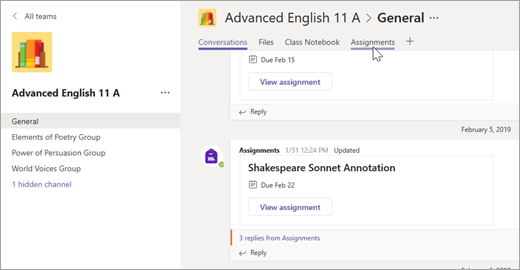
Przełączanie z powrotem do widoku listy
Nie masz pewności, czy ten nowy widok jest dla Ciebie? Możesz przełączyć się z powrotem w dowolnym momencie:
-
Wybierz pozycję Teams.
-
Wybierz pozycję Więcej opcji

-
Wybierz pozycję Przełącz widok.
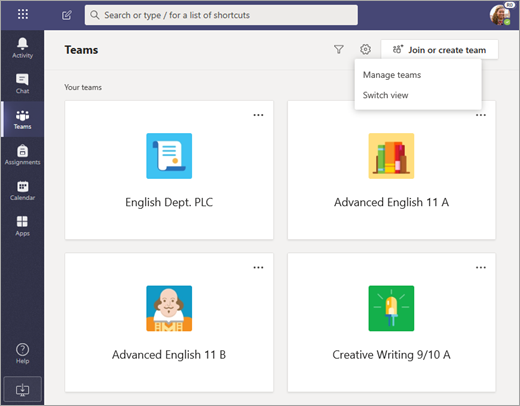
-
W obszarze Układ wybierz pozycję Lista.
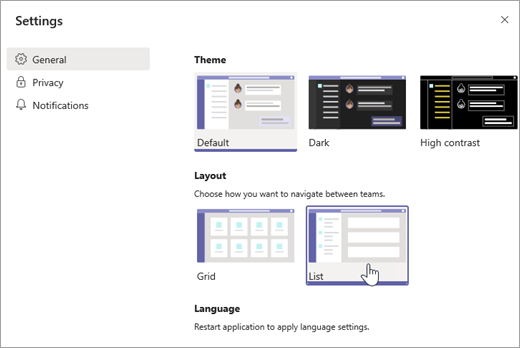
Uwagi:
-
Jeśli zmienisz zdanie na temat widoku siatki, wybierz pozycję Więcej opcji

-